時間:2016-09-06 來源:互聯網 瀏覽量:
我們在工作和生活中,總免不了電腦未經允許被其他人動用。那麼,很多人都會疑惑我們能否查看自己電腦的使用痕跡?其實我們完全可以在電腦上查看上一次開機時間、事件的記錄以及運行過的文檔。那xp電腦使用記錄怎麼查看?下麵和小編一起去了解一下使用方法吧。
xp係統查看電腦使用記錄的方法:
一、計劃任務:
1、首先在操作係統的搜索框中輸入關鍵詞:SchedLgU.txt 進行搜索。

2、Windows XP 操作係統的路徑是:C盤下的Windows文件夾內。

3、找到之後,雙擊打開,就能看到很多相關訊息了,主要是計劃任務等訊息,你會發現,有些計劃任務的操作並不為用戶所熟知,甚至還有一些出錯的警告訊息,從中也能找到係統異常的蛛絲馬跡。

4、Windows7操作係統有可能是在這個路徑之下:C:\Windows\Tasks。
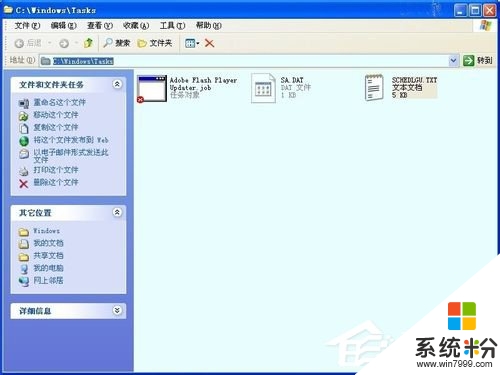
二、最近使用的文檔的顯示,需要在開始菜單中設置一下:
1、右鍵點擊開始菜單→屬性→開始菜單→自定義→高級→勾選 列出我最近打開的文檔→確定。
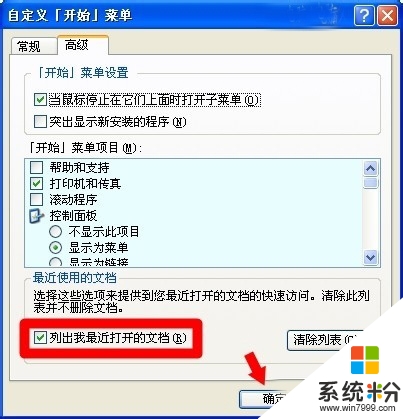
2、選中之後,再打開文檔,開始菜單這裏就會有所記錄了,再次打開這些文檔,隻要在這裏雙擊打開,也很方便。
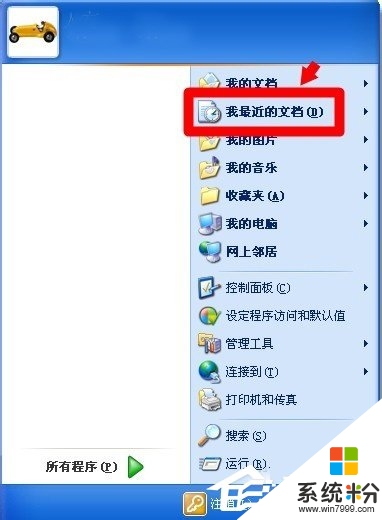
3、也可以在開始→運行→輸入:recent 點擊確定(或按回車鍵)打開最近使用過的文檔記錄。
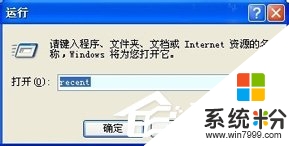
三、緩存記錄:
1、Windows操作係統有一個優先讀取文件緩存的習慣,所以關注Prefetch文件夾,也會看到近期使用哪些程序的訊息。路徑在:C:WINDOWS\Prefetch文件夾內。
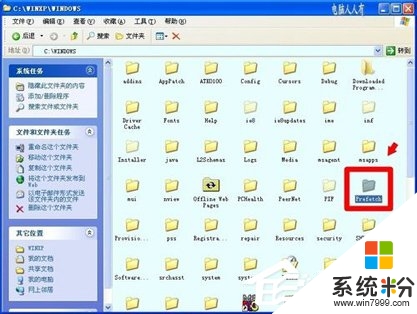
2、當然,這裏顯示的緩存文件的擴展名都是.pf 。但是,它的前綴會和某一個程序名稱近似,以此能夠判斷近期使用過哪些程序。
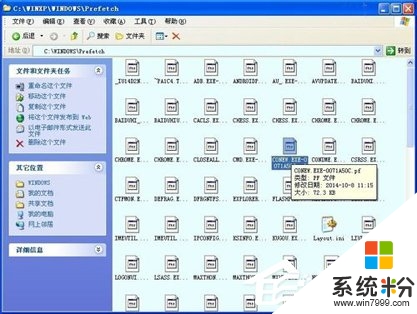
3、比如,要查百度客戶端,按三鍵(Ctrl+Alt+Del)調出【Windows任務管理器】→進程→BaiduHi→在搜索框中將這個程序名作為關鍵詞輸入並查找,就會看到係統緩存Prefetch文件夾中的BAIDUHI_4.2_BETA.EXE-27B38E12.pf→右鍵點擊該文件→打開所在文件夾。
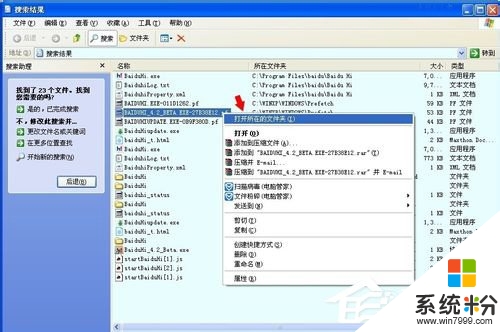
4、再點擊工具欄上的查看模式→詳細信息→就能看到何時運行過此程序了。
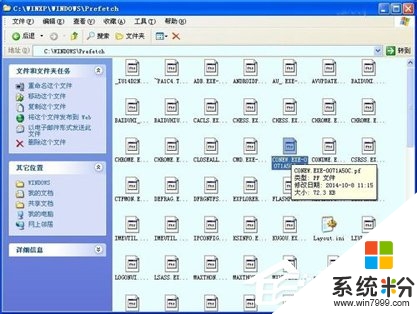
5、比如,最近某一個程序總是出錯,也許是緩存文件出錯了,此時不妨刪除這個程序在係統緩存文件夾中的相關緩存文件。之後,再次開啟這個程序,就會重建該程序的緩存,改邪為正了。有些程序卸載了,但是緩存文件依然在,也會導致係統找不到文件而出錯。
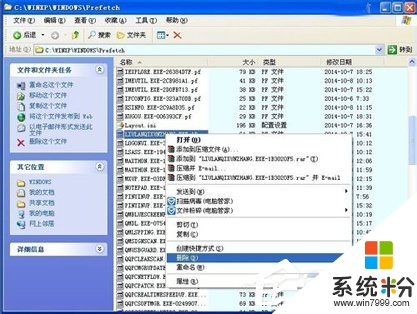
四、瀏覽網頁:
1、查看瀏覽器的緩存文件,關注相應的時間節點,也能看到近期打開過的網頁等訊息。開始→控製麵板→Internet 選項。
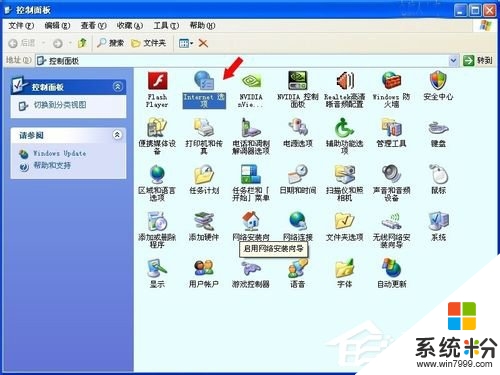
2、Internet 屬性→常規→瀏覽曆史記錄→設置。
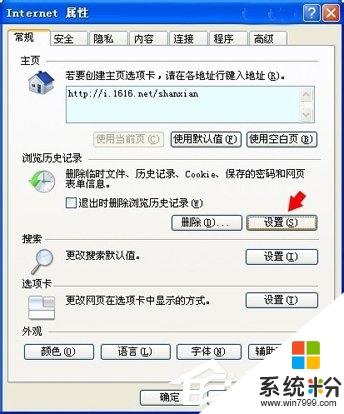
3、Internet 臨時文件和曆史記錄設置→查看文件。
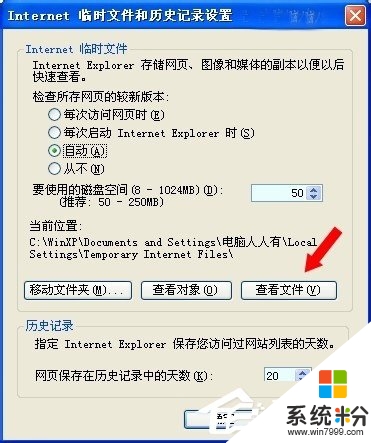
4、再在查看中選擇信息訊息→就能看到近期打開過什麼網頁了。
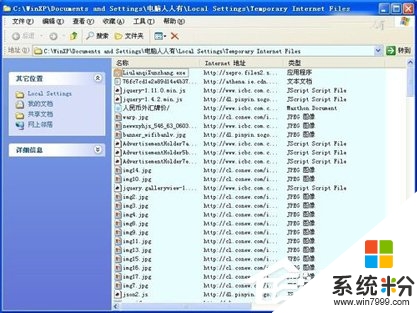
五、事件查看器:
1、開始→運行→輸入:eventvwr.msc 點擊確定(或按回車鍵)打開事件查看器。
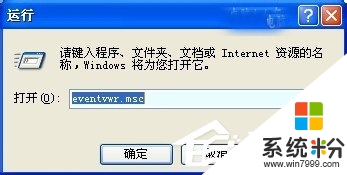
2、打開之後,這裏也有應用程序、安全性、係統、Internet Explorer 項目的運行明細,很有參考價值。

xp電腦使用記錄怎麼查看就給大家詳細介紹到這裏了。我們在使用電腦的時候,都會在操作係統中留下蛛絲馬跡,如有需要,可以通過上述的方法查看不同的使用記錄。或者還有其他的官方電腦係統下載後使用的疑問的話都可以上係統粉官網查看。